文章目录
1.腐蚀操作
#形态学-腐蚀操作
img = cv2.imread('dog.jpg',cv2.IMREAD_GRAYSCALE)
# cv2.imshow('img', img)
# cv2.waitKey(0)#等待时间,毫秒级别 0表示任意键终止
# cv2.destroyAllWindows()#触发条件时,关闭
img= cv2.cvtColor(img, cv2.COLOR_BGR2RGB)
#plt.imshow(img)
#plt.show()
#形态学腐蚀操作
(4,4)表示一次操作所腐蚀的范围,iterations:表示腐蚀操作进行多少次
kernel=np.ones((4,4),np.uint8)
erosion=cv2.erode(img,kernel,iterations=5)
plt.imshow(erosion)
plt.show()
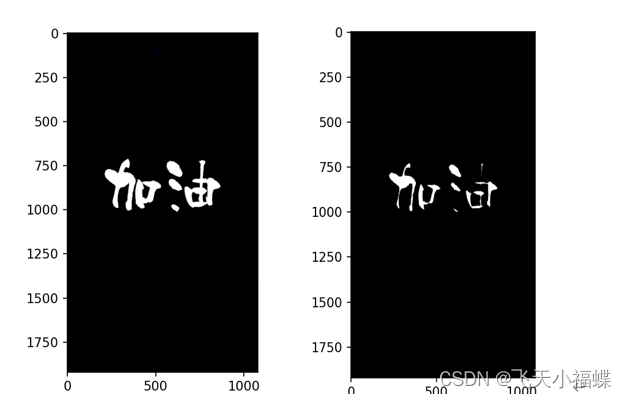
2.膨胀操作
#膨胀操作
#(4,4)表示一次操作所膨胀的范围,iterations:表示膨胀操作进行多少次
kernel=np.ones((4,4),np.uint8)
img_dilate=cv2.dilate(img,kernel,iterations=6)
plt.imshow(img_dilate)
plt.show()
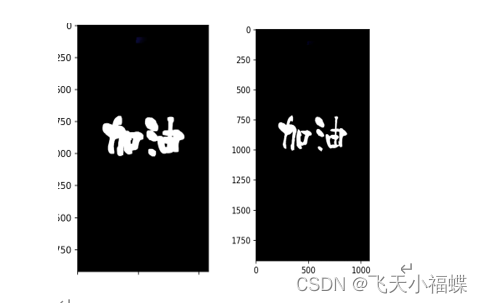
3.开运算与闭运算
#开:先腐蚀 再膨胀
kernel=np.ones((4,4),np.uint8)
opening=cv2.morphologyEx(img,cv2.MORPH_OPEN,kernel)
#闭:先膨胀 后腐蚀
kernel = np.ones((4, 4), np.uint8)
closing = cv2.morphologyEx(img, cv2.MORPH_CLOSE, kernel)
4.梯度运算
#梯度=膨胀-腐蚀
pie=cv2.imread('img1.jpg')
kernel=np.ones((20,20),np.uint8)
erode=cv2.erode(pie,kernel,iterations=2)
dilate=cv2.dilate(pie,kernel,iterations=2)
res=np.hstack((pie,erode,dilate))
plt.imshow(res)
plt.show()
gradient=cv2.morphologyEx(pie,cv.MORPH_GRADIENT,kernel)
plt.imshow(gradient)
plt.show()
5.礼帽与黑帽
#礼帽=原始输入-开运算结果
tophat=cv2.morphologyEx(img,cv2.MORPH_TOPHAT,kernel)
plt.imshow(tophat)
plt.show()
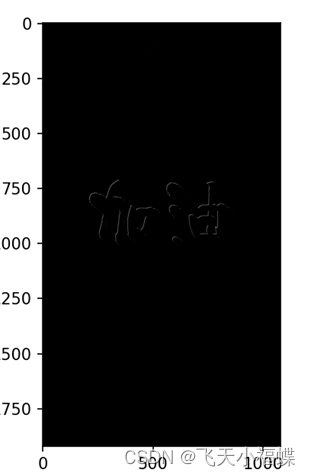
blackhat=cv2.morphologyEx(img, cv2.MORPH_BLACKHAT, kernel)
plt.imshow(blackhat)
plt.show()
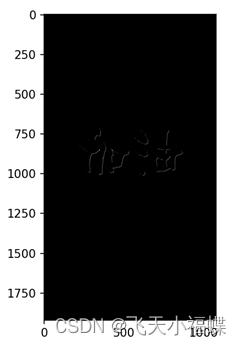
6.计算图像梯度
6.1. Sobel算子

#sobel算子
#ddpeth:图像深度(通常为-1) dx和dy表示水平和竖直方向 ksize是Sobel算子的大小
# dst=cv2.Sobel(src,ddepth,dx,dy,ksize)
sobelx=cv2.Sobel(img,cv2.CV_64F,1,0,ksize=3)#dx=1表示算水平不算竖直,只有边界才有梯度
plt.imshow(sobelx)
plt.show()
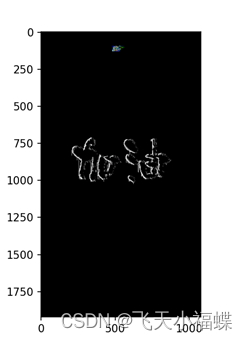
sobelx=cv2.Sobel(img,cv2.CV_64F,1,0,ksize=3)#dx=1表示算水平不算竖直,只有边界才有梯度(右边减左边)
#白减黑是正数 黑到白是负数 负数被截断
sobelx=cv2.convertScaleAbs(sobelx)#将值转换为正数
plt.imshow(sobelx)
plt.show()
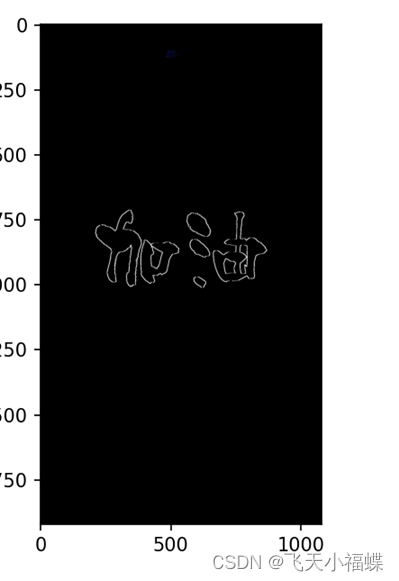
sobelx=cv2.Sobel(img,cv2.CV_64F,1,0,ksize=3)#dx=1表示算水平不算竖直,只有边界才有梯度(右边减左边)
#白减黑是正数 黑到白是负数 负数被截断
sobelx=cv2.convertScaleAbs(sobelx)#将值转换为正数
plt.imshow(sobelx)
plt.show()
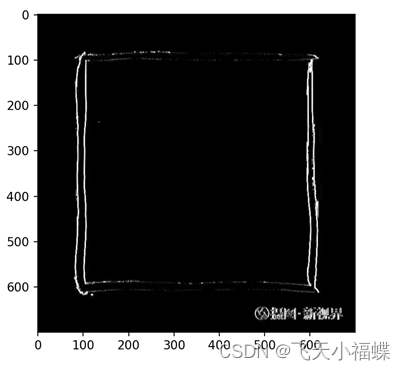
#(垂直方向进行梯度运算)
sobely = cv2.Sobel(img, cv2.CV_64F, 0, 1, ksize=3)
sobely = cv2.convertScaleAbs(sobely) #将值转换为正数
plt.imshow(sobely)
plt.show()

算出x,y 然后将x,y一起算
#分别算X,Y 再求和
sobelxy=cv2.addWeighted(sobelx,0.5,sobely,0.5,0)
plt.imshow(sobelxy)
plt.show()
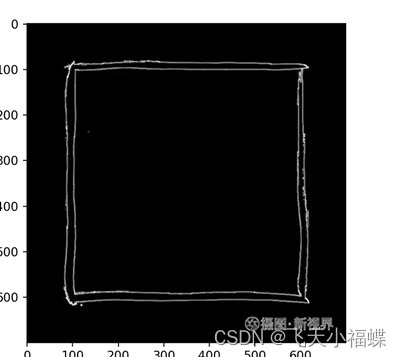
6.2. Scharr算子与 laplacian算子
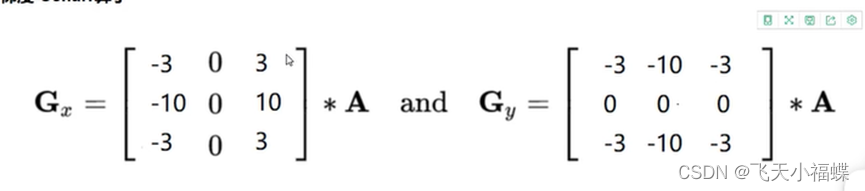
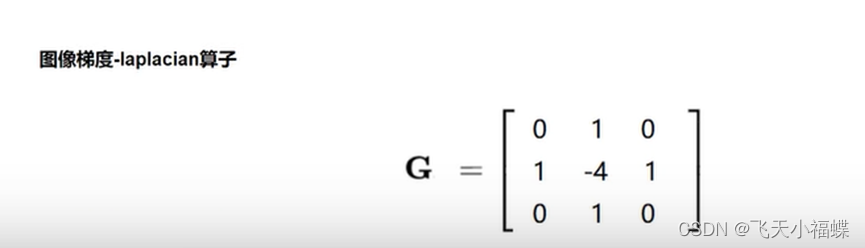
#Scharr算子
scharrx=cv2.Scharr(img,cv2.CV_64F,1,0)
scharry = cv2.Scharr(img, cv2.CV_64F, 0, 1)
scharrx=cv2.convertScaleAbs(scharrx)
scharry = cv2.convertScaleAbs(scharry)
scharrxy=cv2.addWeighted(scharrx,0.5,scharry,0.5,0)
plt.imshow(sobelxy)
plt.show()
#laplacian算子
laplacian=cv2.Laplacian(img,cv2.CV_64F)
laplacian=cv2.convertScaleAbs(laplacian)
plt.imshow(laplacian)
plt.show()
res=np.hstack((sobelxy,scharrxy,laplacian))
plt.imshow(res)
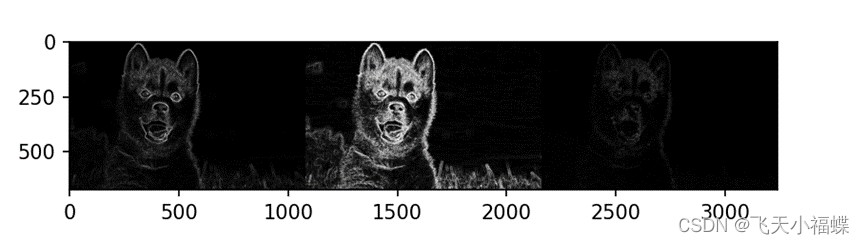
7.图像平滑处理
7.1.均值滤波
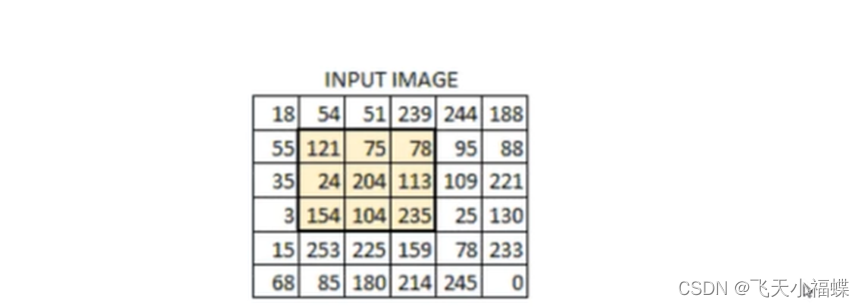
#均值滤波:简单的平均卷积操作
blur=cv2.blur(img,(3,3))
res = np.hstack((img,blur))
plt.imshow(res)
plt.show()
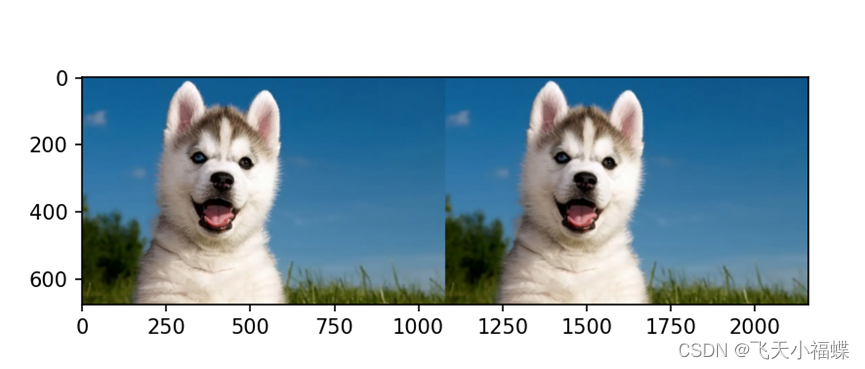
7.2.方框滤波
#方框滤波:true为进行归一化
box=cv2.boxFilter(img,-1,(3,3),normalize=False)
res = np.hstack((img, box))
plt.imshow(res)
plt.show()
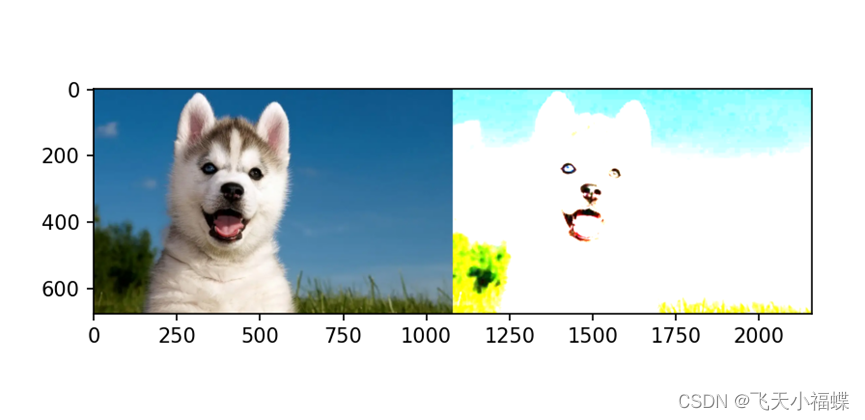
7.3.高斯滤波
#高斯滤波:满足高斯分布
aussian=cv2.GaussianBlur(img,(5,5),1)
res = np.hstack((img, aussian))
plt.imshow(res)
plt.show()
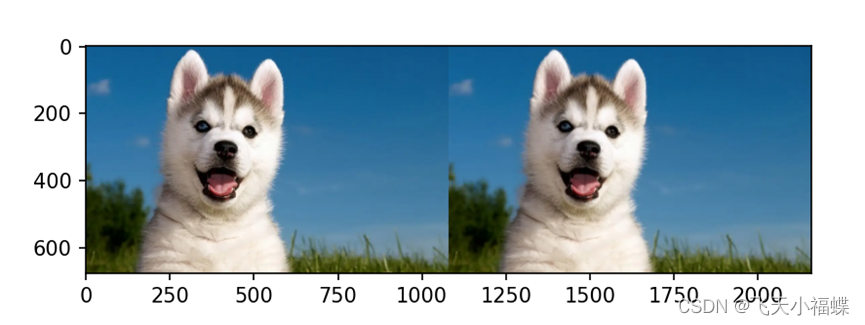
7.4.中值滤波
#中值滤波(效果最好)
median=cv2.medianBlur(img,5)
res = np.hstack((img, median))
8.图像阈值
- ret,dst=cv2.threshold(src,thresh,maxval,type)
src:输入图,只能输入单通道图像,一般为灰度图
dst:输出图
thresh:阈值
maxval:当像素值超过阈值(或者小于阈值),所赋予的值
type:二值化(大于取一个值,小于取另一个值)操作的类型,包含五种类型 - THRESH_BINARY:超过阈值部分取maxval,否则为0
- THRESH_BINARY_INV: THRESH_BINARY的反转
- THRESH_TRUNC:大于阈值部分设为阈值,否则不变
- THRESH_TOZERO:大于阈值部分不改变,否则设为0
- THRESH_TOZERO_INV: THRESH_TOZERO的反转
ret,thresh1=cv2.threshold(img,127,255,cv2.THRESH_BINARY)
ret,thresh2=cv2.threshold(img,127,255,cv2.THRESH_BINARY_INV)
ret,thresh3=cv2.threshold(img,127,255,cv2.THRESH_TRUNC)
ret,thresh4=cv2.threshold(img,127,255,cv2.THRESH_TOZERO)
ret,thresh5=cv2.threshold(img,127,255,cv2.THRESH_TOZERO_INV)
title=['Original','BINARY','BINARY_INV','TRUNC','TOZERO','TOZERO_INV']
images=[img,thresh1,thresh2,thresh3,thresh4,thresh5]
for i in range(6):
plt.subplot(2,3,i+1),plt.imshow(images[i],'gray')
plt.title(title[i])
plt.xticks([]),plt.yticks([])
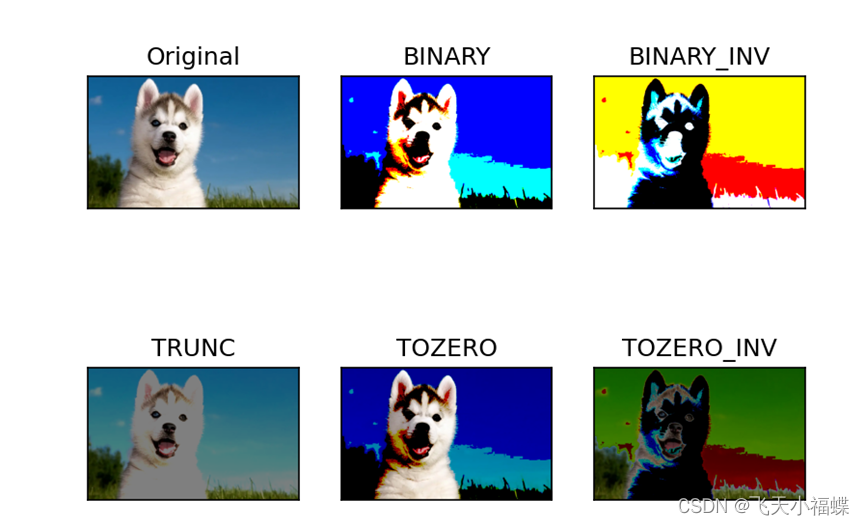
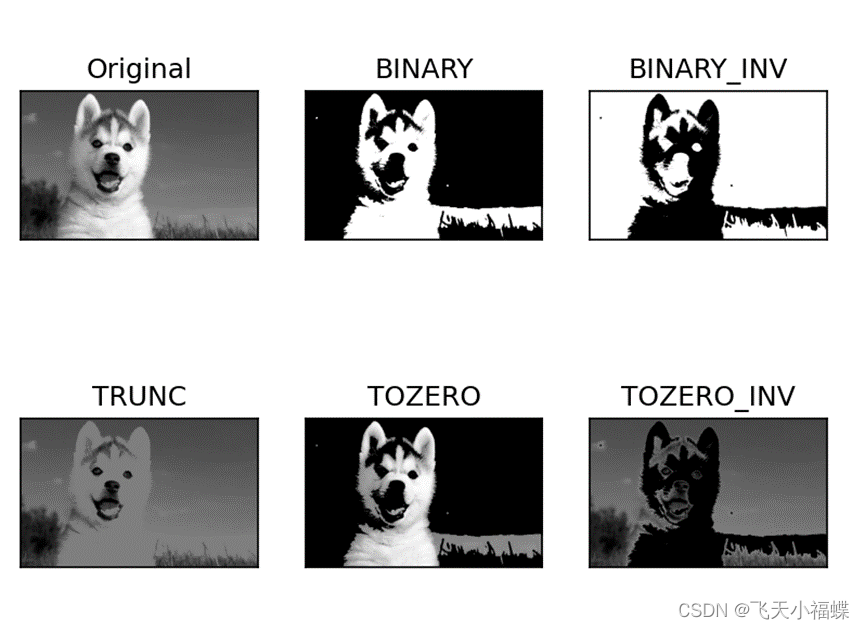
9.图像灰度化
img = cv2.imread('dog.jpg',cv2.IMREAD_GRAYSCALE)
# cv2.imshow('img', img)
# cv2.waitKey(0)#等待时间,毫秒级别 0表示任意键终止
# cv2.destroyAllWindows()#触发条件时,关闭
img= cv2.cvtColor(img, cv2.COLOR_BGR2RGB)
plt.imshow(img)
plt.show()
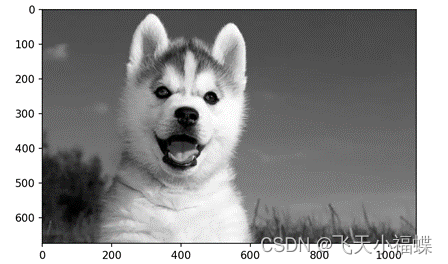
10.Canny边缘检测
- 使用高斯滤波,以平滑图像,滤除噪声
- 计算图像中每个像素点的梯度强度和方向
- 应用非极大值(Non-Maximum-Suppression)抑制,以消除边缘检测带来的杂散响应
- 应用双阈值(Double-Threshold)检测来确定真实的和潜在的边缘
- 通过抑制孤立的弱边缘最终完成边缘检测
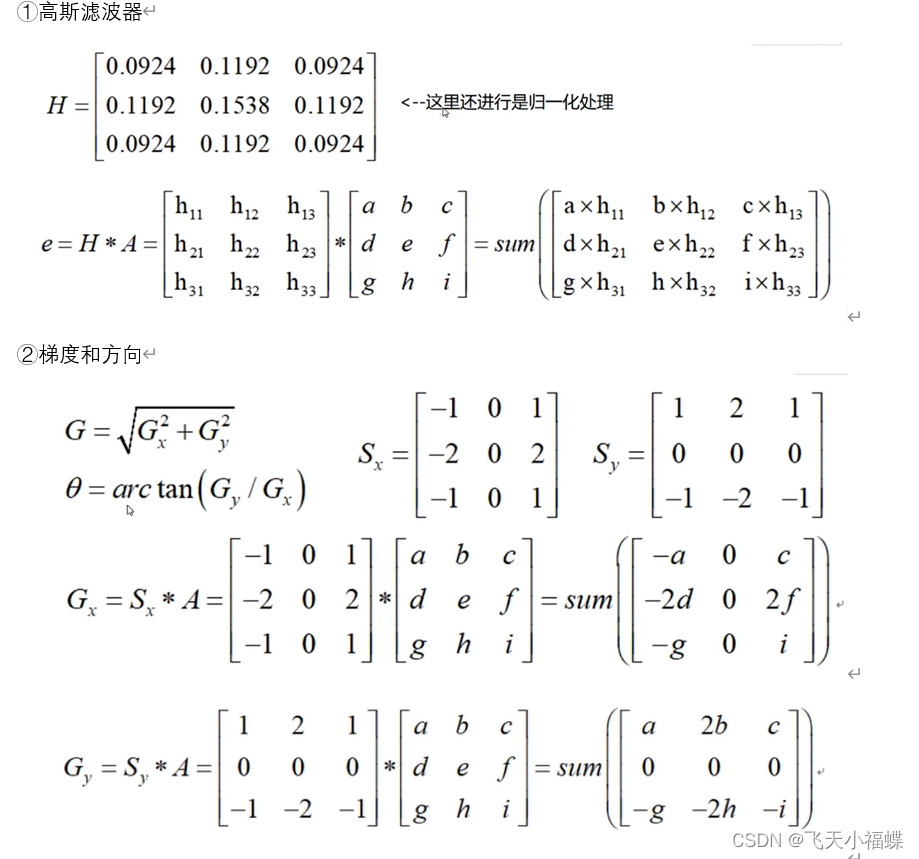
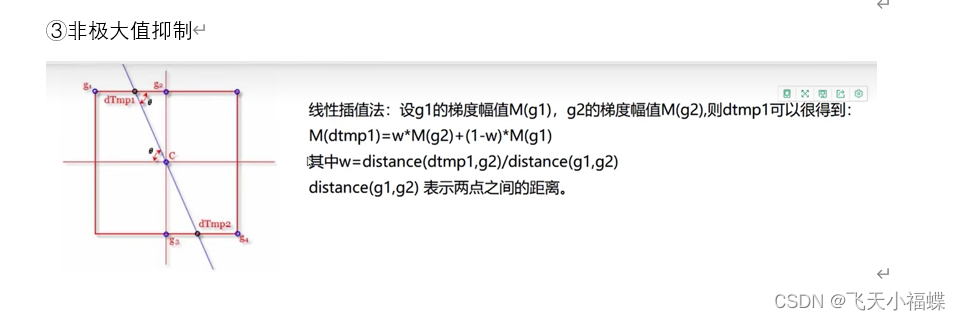
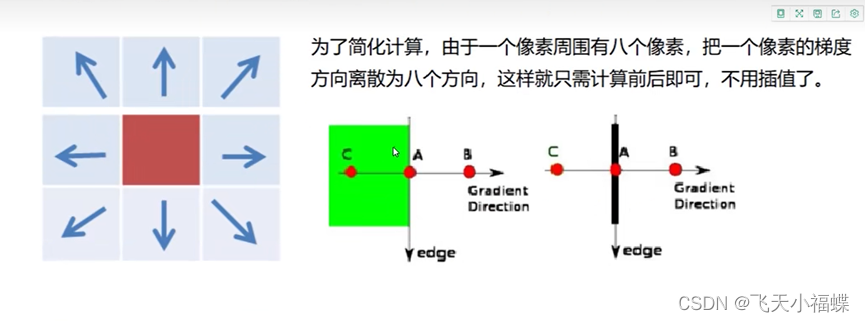
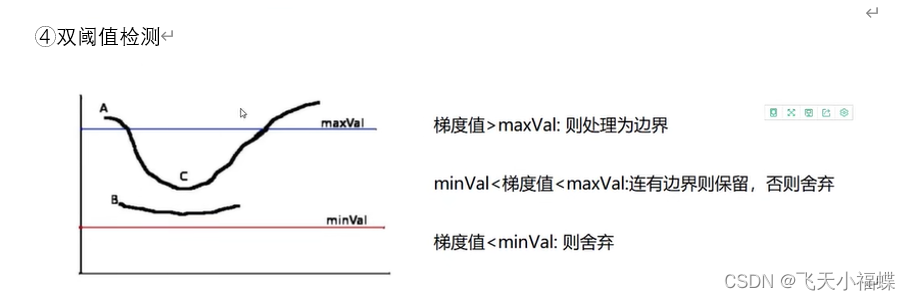
img = cv2.imread("dog.jpg", cv2.IMREAD_GRAYSCALE)
img = cv2.cvtColor(img, cv2.COLOR_BGR2RGB)
# plt.imshow(img)
# plt.show()
#Canny边缘检测
v1=cv2.Canny(img,120,250)#minVal=80 maxVal=150
v2=cv2.Canny(img,50,100)
res=np.hstack((v1,v2))
plt.imshow(res)
plt.show()
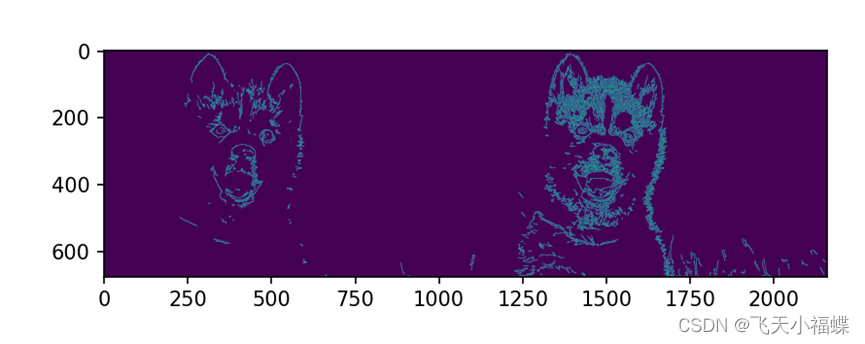






















 593
593











 被折叠的 条评论
为什么被折叠?
被折叠的 条评论
为什么被折叠?








